Заявки принимаются круглосуточно
Замена разъема HDMI на ноутбуке требуется при следующих неисправностях: физическое повреждение разъема, отсутствие изображения или звука на подключенном устройстве, нестабильное соединение, заметные искры или запах гари при подключении, а также при выпадении кабеля из разъема.

Однако порты HDMI не являются неуязвимыми - они могут сломаться и выйти из строя, оставив вас с непригодным для использования ноутбуком. Ниже приведены некоторые симптомы, указывающие на поломку порта HDMI на вашем ноутбуке:

Стоимость замененных деталей и комплектующих взимается дополнительно к стоимости работ
В связи с невозможностью точного определения объема работ по телефону при приеме заказа
| Наименование услуги | Среднее время ремонта | Цена, от |
| Консультация специалиста | Бесплатно | |
| Выезд мастера | Бесплатно | |
| Диагностика поломки | Бесплатно | |
| Установка/обновление драйверов | До 1 часа | 150 руб |
| Системный сбой | До 1 часа | 480 руб |
| Удаление вирусов / вредоносного ПО | До 1 часа | 200 руб |
| Настройка Windows | До 1 часа | 250 руб |
| Чистка обычная без разбора | До 1 часа | 450 руб |
| Ремонт разъёма HDMI | До 1 часа | от 590 руб |
| Замена разъёма HDMI | До 1 часа | от 590 руб |
Заявка на ремонт
Зимняя скидка 20%
на ремонт

Ноутбук HDMI - это цифровое соединение, используемое для передачи аудио- и видеосигналов между двумя устройствами. Это распространенный тип подключения, встречающийся на многих ноутбуках, телевизорах и мониторах. Он позволяет пользователям легко подключать ноутбук к большим дисплеям, таким как телевизоры или проекторы.
Одна из самых популярных функций HDMI - подключение ноутбука к внешнему дисплею, такому как телевизор или проектор, для проведения презентаций или просмотра фильмов в высоком разрешении. HDMI также поддерживает несколько аудиоканалов, что позволяет пользователям наслаждаться объемным звуком при подключении к совместимым устройствам.

Если вы заметили любой из этих симптомов, указывающих на поломку HDMI на вашем ноутбуке, лучше всего отнести его к квалифицированному мастеру по ремонту, который сможет оценить, что именно нужно исправить, и обеспечить соответствующий ремонт.
Заказать ремонт
Закажите обратный звонок, и специалист сервиса "RABIT" свяжется с вами в течение 5 минут

В сервисном центре RABIT ремонтом ноутбуков занимаются профессионалы. Все наши мастера имеют образование по профилю: электротехник, радиомеханик. Все наши инженеры прошли обучение на различных специализированных курсах и до сих пор регулярно проходят повышение квалификации. Их опыт подтвержден сертификатами.
Остались вопросы?
Задайте их нашим специалистам

Часто задаваемые вопросы
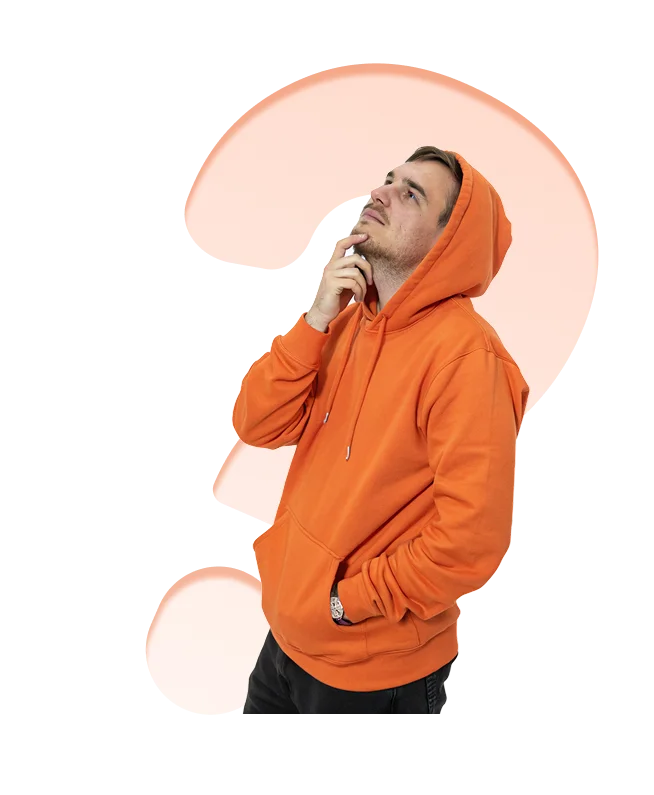
Работаем во всех АО Москвы
Ремонтируем в районе любой станции метро




































































































































































































































Работаем в Подмосковье до 30 км от МКАД